Как исправить ошибку «Не удалось загрузить файл или сборку RSy3_AudioAppStreamsWrapper.dll» в Windows
Вы пытаетесь открыть приложение на своем устройстве Windows и сталкиваетесь с сообщением об ошибке, которое гласит: «Не удалось загрузить файл или сборку RSy3_AudioAppStreamsWrapper.dll». Хотя сама по себе ошибка довольно необъяснима, она возникает сразу после установки поврежденных приложений, когда файл «RSy3_AudioAppStreamsWrapper.dll» был удален или потерян или когда каталог Winsock поврежден.
Итак, давайте рассмотрим различные способы решения этой проблемы.
1. Удалите временные файлы вашего ПК.
При использовании вашего ПК система регулярно создает «временные» файлы, содержащие информацию для конкретных задач. Однако эти файлы не важны в долгосрочной перспективе и могут со временем занимать дисковое пространство или вызывать системные проблемы. Эти файлы хранятся в папке Windows Temp, и их действительно легко удалить.
Вот как удалить временные файлы вашего ПК в Windows 10:
- Нажмите Win + R, чтобы открыть диалоговое окно «Выполнить команду».
- Введите % Temp% и нажмите Enter .
- Нажмите Ctrl + A, чтобы выделить все файлы в папке Temp, щелкните их правой кнопкой мыши и выберите Удалить .
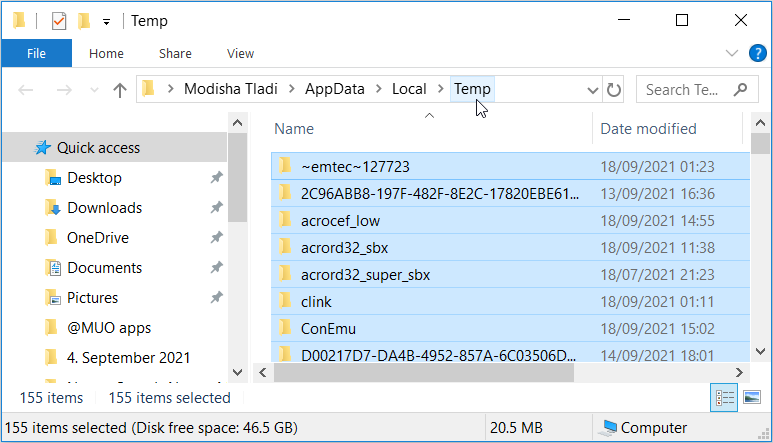
Кроме того, вот как вы можете легко удалить временные файлы через командную строку:
- Нажмите Win + R, чтобы открыть диалоговое окно «Выполнить команду».
- Введите CMD и нажмите Ctrl + Shift + Enter, чтобы открыть командную строку с повышенными привилегиями.
- Введите следующую команду и нажмите Enter :
del /q /f /s %temp%*После завершения перезагрузите компьютер.
2. Сбросьте каталог Winsock.
Если эта ошибка появляется при использовании приложений, требующих подключения к сети, проблема может быть связана с поврежденной конфигурацией сети. В этом случае сброс каталога Winsock (базы данных, в которой хранятся сетевые настройки) может помочь решить проблему.
Теперь давайте посмотрим, как можно сбросить каталог Winsock, чтобы восстановить настройки сети по умолчанию:
- Нажмите Win + R, чтобы открыть диалоговое окно «Выполнить команду».
- Введите CMD и нажмите Ctrl + Shift + Enter, чтобы открыть командную строку с повышенными привилегиями.
- Введите следующую команду и нажмите Enter :
netsh winsock resetПо завершении процесса перезагрузите компьютер.
3. Временно отключите функции «.NET Framework» и установите Visual Studio.
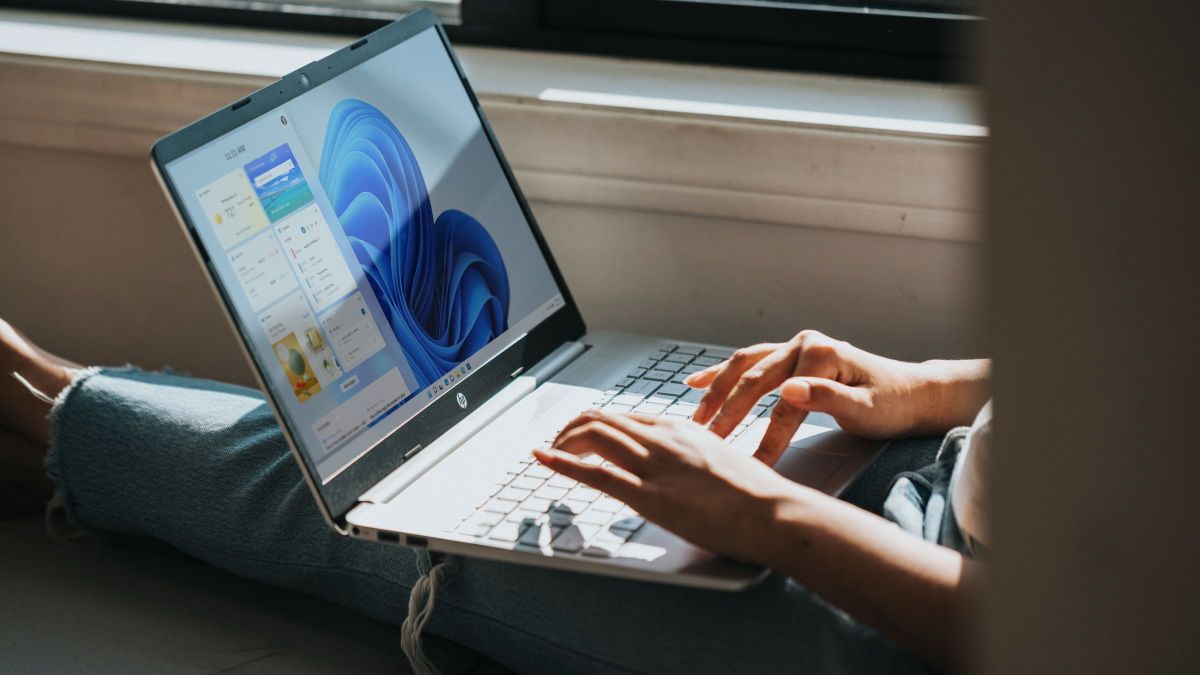
.Net Framework – это функция, которая помогает создавать и запускать приложения Windows. Он состоит из языков программирования, библиотек и инструментов разработчика, которые помогают создавать веб-приложения и настольные приложения. Но если с этой функцией возникают проблемы, вы можете временно отключить ее и использовать аналогичные функции из Visual Studio.
Для этого сначала необходимо отключить функции .Net Framework, а затем установить Visual Studio.
Для начала выполните следующие простые шаги:
- Введите « Включение или отключение компонентов Windows» в строке поиска Windows и выберите « Лучшее соответствие» .
- На экране « Функции Windows» снимите все флажки со всех параметров .NET Framework и нажмите OK .
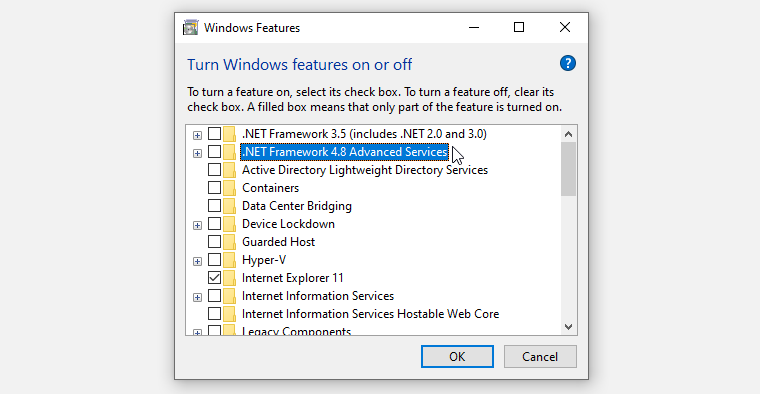
Когда вы закончите, вы сможете использовать функции .NET Framework в Visual Studio, выполнив следующие действия:
- Загрузите Visual Studio и запустите приложение.
- Перейдите на вкладку « Рабочие нагрузки » и установите флажок « Разработка рабочего стола .NET» .
- Затем нажмите кнопку « Установить» и перезагрузите компьютер, когда процесс будет завершен.
4. Обновите или переустановите поврежденные приложения.
Эта ошибка, скорее всего, появится, если приложение, которое вы пытаетесь открыть, повреждено. В этом случае обновление или переустановка вредоносного приложения может помочь решить проблему.
Вот как вы можете легко восстановить большинство приложений на вашем устройстве Windows:
- Нажмите Win + R, чтобы открыть диалоговое окно «Выполнить команду».
- Введите appwiz.cpl и нажмите Enter, чтобы открыть окно « Программы и компоненты» .
- Затем найдите приложение, которое хотите переустановить, щелкните его правой кнопкой мыши и выберите « Удалить» .
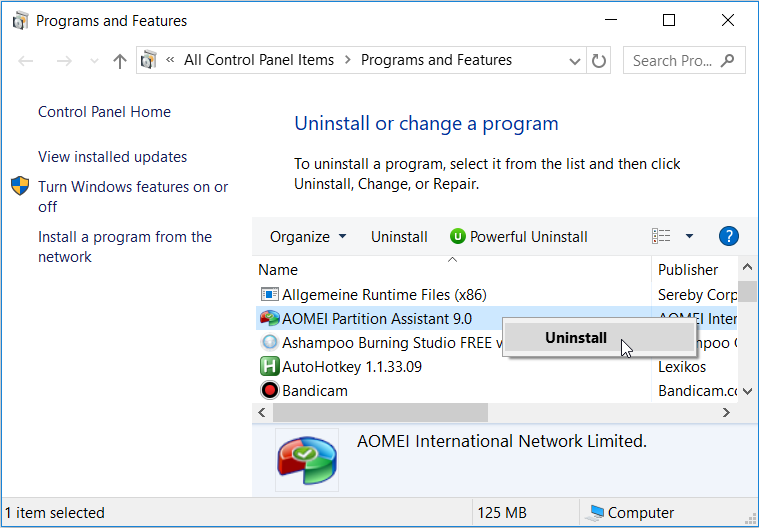
Когда вы закончите, переустановите приложение с безопасного веб-сайта .
Если у вас возникли проблемы с удалением приложения, попробуйте другие способы удаления приложений Windows . В противном случае попробуйте обновить проблемное приложение, чтобы избавиться от этой ошибки.
5. Восстановите или переустановите программы Microsoft Visual C ++.
Большинству приложений на вашем устройстве Windows для правильной работы требуются пакеты библиотеки времени выполнения Microsoft Visual C ++. Если эти пакеты повреждены или отсутствуют, вы можете столкнуться с различными проблемами при попытке открыть приложения на своем устройстве. Таким образом, восстановление или переустановка программ Microsoft Visual C ++ может помочь решить возникшую проблему и другие системные проблемы.
Вот как можно исправить эти программы:
- Нажмите Win + R, чтобы открыть диалоговое окно «Выполнить команду».
- Введите appwiz.cpl и нажмите Enter, чтобы открыть окно « Программы и компоненты» .
- Прокрутите вниз и найдите программы Microsoft Visual C ++ .
- Щелкните каждую программу правой кнопкой мыши и выберите « Изменить» .
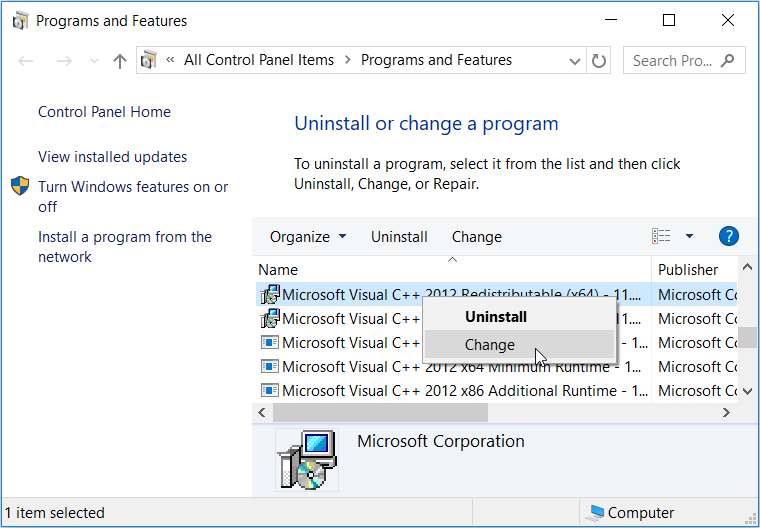
В следующем окне нажмите кнопку Восстановить .
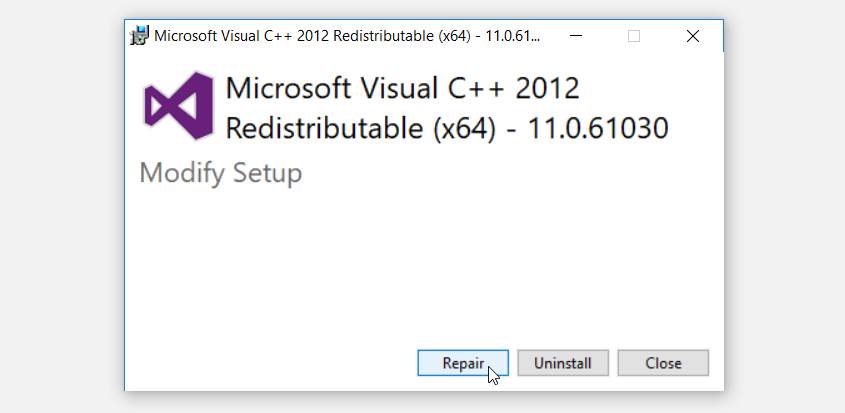
Следуйте инструкциям на экране, чтобы завершить процесс, и перезагрузите компьютер, когда закончите.
Если это не решит проблему, попробуйте вместо этого переустановить программы Microsoft Visual C ++. Вот как это сделать:
- Откройте окно « Программы и компоненты», как описано выше.
- Щелкните правой кнопкой мыши программы Microsoft Visual C ++ и нажмите кнопку « Удалить» .
- Когда вы закончите, переустановите программы Microsoft Visual C ++ .
- Следуйте инструкциям на экране, чтобы завершить процесс, а затем перезагрузите компьютер.
6. Выполните чистую загрузку вашей системы.
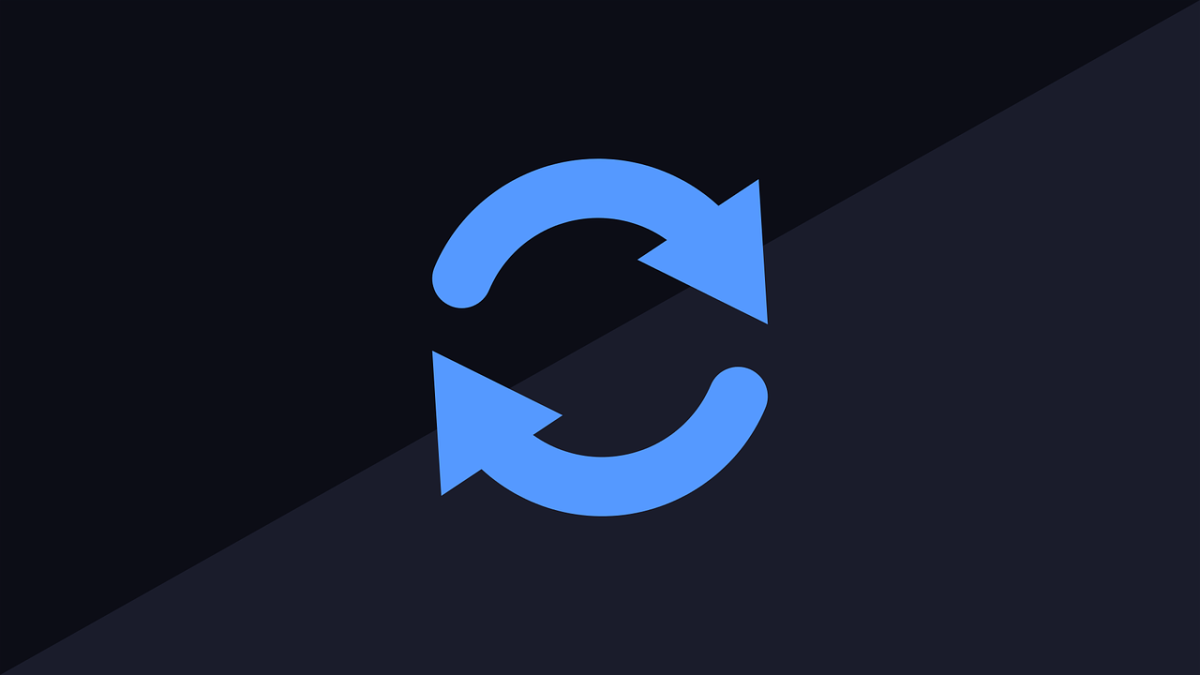
Если эта проблема вызвана поврежденной сторонней программой, часто бывает сложно определить вредоносное приложение. Здесь вы можете выполнить чистую загрузку системы и посмотреть, решит ли это проблему.
Если ошибка не исчезла, попробуйте удалить или обновить недавно установленные подозрительные программы. И если вы решите удалить подозрительную программу, вы можете рассмотреть возможность ее удаления с помощью стороннего деинсталлятора . Таким образом вы удалите все ненужные данные и остаточные файлы, которые могут остаться и вызвать дальнейшие проблемы с системой.
Запускайте свои приложения для Windows без проблем
Это очень раздражает, когда вы сталкиваетесь с ошибками, когда пытаетесь запустить свои приложения. Если вы изо всех сил пытались решить ошибку «RSy3_AudioAppStreamsWrapper.dll», просто устраните ее, используя предоставленные нами советы. Оттуда вы можете начать загружать некоторые из лучших приложений Windows, а затем запускать их без каких-либо проблем.